
Kaip pamatyti „WiFi“ tinklo slaptažodį „Android“ ir „iOS“?
Kalbant apie optimaliausią mūsų įrenginių, įrankių ir technologinių priemonių valdymą, vienas iš pagrindinių ar svarbiausių dalykų visiems yra saugumas, tai yra mūsų duomenų (asmeninių, šeimos, profesinių, darbo ir kt.) apsauga. neteisėta trečiųjų šalių prieiga. tokiu būdu apsaugoti mūsų reputaciją, privatumą ir anonimiškumą interneteį. Paprastai tai darome slaptažodžių (raktų) ar kitų apsaugos ir apsaugos būdų naudojimas apie mūsų įrenginius, įrankius ir tinklus.
Ir būtent dėl to dažniausiai turime daug prieigos slaptažodžių (prisijungimo) prie tam tikrų svetainių, paslaugų, įrankių ir tinklų, ypač belaidžių, tai yra, WiFi tinklų. Todėl nenuostabu, kad tam tikru momentu galime pamiršti vieno iš įprastų „WiFi“, prie kurių jungiamės, slaptažodį, nepaisant to, kad vis dar esame prisijungę. Tai netgi gana dažnas atvejis, net jei mūsų namuose yra WiFi tinklai. Taigi, jei nežinote, šioje smulkmenoje šios dienos trumpas vadovas, mes išmokysime jus, kaip lengvai „žr. „WiFi“ tinklo slaptažodį „Android“ ir „iOS“.

O kai minime trumpą vadovą ir tai darome lengvai, tai turime omenyje nespręsime sudėtingų klausimų ar sprendimų kuriems reikalingos pažangios žinios, arba atlikti sudėtingus ankstesnius veiksmus, pvz., įsišaknijus mobiliesiems.
Jei ne, atvirkščiai, mes nurodome tiesioginiai ir paprastesni metodai 2023 metų viduryje bet kuris mobiliojo ryšio naudotojas gali tai padaryti savo „Android“ ir „iOS“ mobiliajame įrenginyje.
Kadangi, žinoma, prieš porą metų šios galimybės nebuvo prieinamos.


Būdai, kaip pamatyti „WiFi“ tinklo slaptažodį „Android“ ir „iOS“.
„Android“
Vienoje android mobilusis įrenginys arba bet kuri kita įranga su minėta mobiliąja operacine sistema su belaidžiu ryšiu lengvesnis, greitesnis, saugesnis ir efektyvesnis būdas Norėdami pamatyti, koks slaptažodis sukonfigūruotas dabartiniame „WiFi“ tinkle, kurį naudojame naršymui, jį sudaro šie veiksmai:
- Atrakiname savo Android mobilųjį įrenginį.
- Paspaudžiame operacinės sistemos konfigūracijos mygtuką (nustatymus).
- Nustatymuose paspaudžiame skyrių Internetas ir tinklai.
- Tada spustelėkite dabartinį „WiFi“ tinklą, prie kurio esame prisijungę. Nors bet kurį kitą jau įrašytą į mobilųjį taip pat galima paspausti be jokių problemų.
- Tada, atsidarius Network Details langui, spaudžiame mygtuką Share, kuriuo siunčiami minėto WiFi tinklo prisijungimo duomenys šifruotu arba šifruotu būdu (QR kodu).
- Tai darant, minėtas vaizdas bus rodomas mums su QR kodu, kurį galėtume išsiųsti arba parodyti trečiajai šaliai, kad ji galėtų automatiškai prisijungti prie mūsų WiFi. Tačiau papildomai jame ir iškart po QR kodu WiFi tinklo slaptažodis pasirodo įskaitomai, taip, kad jį būtų galima pamatyti ir įsiminti.
Kaip parodyta toliau pateiktame paveikslėlyje:

Tačiau, jei tik to norėjome ar mums reikėjo su QR kodu galėtume žinoti raktą, nes sprendimas yra toks paprastas, kaip nuskaityti minėtą kodą viena iš daugelio „Android“ programų, skirtų QR kodams nuskaityti.
Ir tai yra, jei norite žinoti, kaip galite nuskaitykite QR kodus savo mobiliajame telefone ar kompiuteryjeNesvarbu, ar tai „iPhone“, ar „Android“, „Windows“ ar „MacOS“, kviečiame pasigilinti į šią temą perskaitę ankstesnį leidinį šia tema:
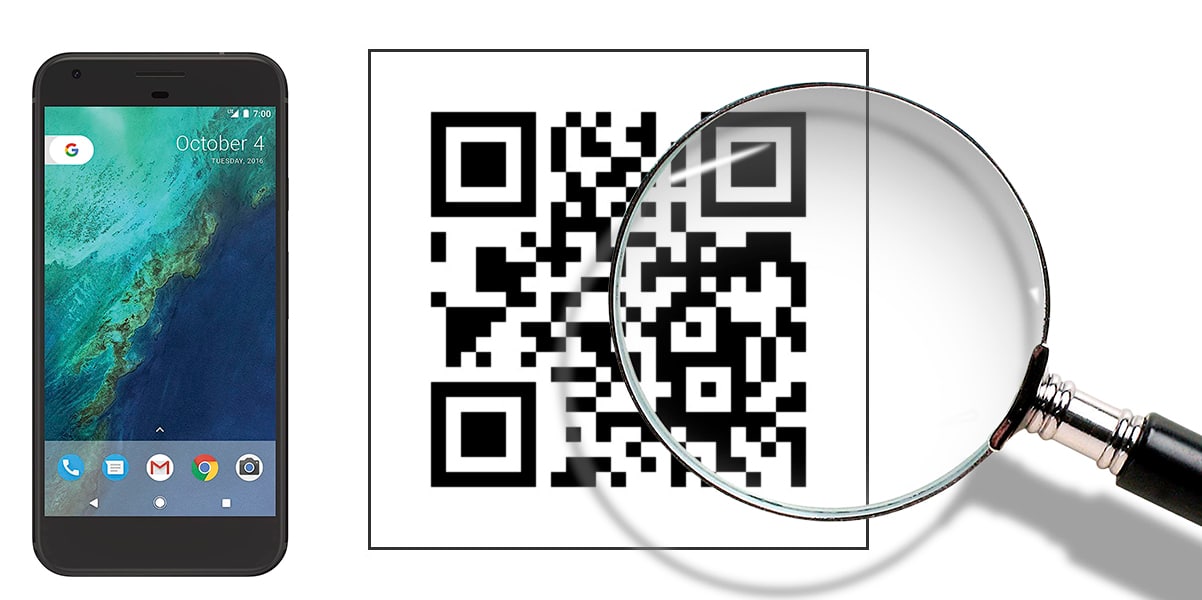
„IOS“
Vienoje iOS mobilusis įrenginys arba bet kuri kita įranga su minėta mobiliąja operacine sistema su belaidžiu ryšiu lengvesnis, greitesnis, saugesnis ir efektyvesnis būdas Kad galėtume atskleisti slaptažodį, naudojamą bet kuriame iš „WiFi“ tinklų, kuriuos sukonfigūravome naršyti, jį sudaro šie veiksmai:
- Atrakiname savo iOS mobilųjį įrenginį.
- Paspaudžiame operacinės sistemos konfigūracijos mygtuką (nustatymus).
- Tada spustelėkite mygtuką „WiFi“.
- Patekę į vidų, pradedame ieškoti „WiFi“ tinklo, kurį norime arba turime žinoti, arba atsiminti slaptažodį, o radę spustelėkite jį, o tada mygtuką Informacija.
- Tai darydami paspaudžiame mygtuką Žiūrėti paslėptą slaptažodį.
- Tada, norėdami atrakinti ir atskleisti slaptažodį, turime naudoti „Face ID“ arba „Touch ID“. Norėdami sėkmingai įgyvendinti savo tikslą.
Kaip galima patikrinti, toliau Oficiali Apple nuoroda šia tema.
Daugiau susijusios informacijos
Dabar, kai žinote, kaip „žr. „WiFi“ tinklo slaptažodį „Android“ ir „iOS“ lengviausiu, greičiausiu, saugiausiu ir efektyviausiu būdu, svarbu žinoti, kad daugeliu atvejų ar kitose operacinėse sistemose tai ne visada taip paprasta.
Bet jei tai jūsų atvejis, kviečiame tai padaryti tyrinėkite kitus mūsų susiję pranešimai tais sudėtingais atvejais, kai reikia pažangių žinių, trečiųjų šalių programų arba naudojate kitas darbalaukio operacines sistemas.
Ir tai yra 2 iš daugelio mūsų svetainėje esančių šia tema:


Ir galiausiai, tikimės, kad tai naujas trumpas „Android“ ir „iOS“ vadovas Jums tai buvo labai naudinga, bet jei žinote kokį kitą tokį pat paprastą, greitą, saugų ir veiksmingą triuką, kviečiame apie tai papasakoti. per komentarus.
